Come avviare un Samsung Galaxy S10 in modalità provvisoria

Scopri come avviare e utilizzare la modalità provvisoria sul Samsung Galaxy S10 e le sue funzioni correlate per risolvere problemi.

Il tuo piano telefonico Samsung Galaxy S10 può includere ciò che le aziende possono chiamare "dati illimitati", ma ci sono quasi sempre restrizioni. Il corriere potrebbe rallentare il tuo servizio dopo aver utilizzato un numero specifico di GB o iniziare ad addebitarti prezzi ridicoli. Ci sono molte persone che hanno una determinata quantità di dati ogni mese per cominciare, come 5 o 10 GB. Per questi utenti ogni MB è prezioso.
Alcune app sul tuo dispositivo dipendono dall'utilizzo dei dati in background o dal trasferimento di dati anche quando non vengono utilizzati. Se limiti i dati in background su una di queste app, salverai alcuni di quei byte, ma le app potrebbero non funzionare correttamente a meno che tu non sia connesso al Wi-Fi.
È una decisione difficile, e una scelta personale, decidere se si desidera limitare o meno l'utilizzo dei dati di determinate app. Ricerca ognuno per vedere cosa viene e non viene trasmesso quando non sono in uso e decidi quali puoi disabilitare in sicurezza.
Usa questi passaggi per disabilitare i dati in background sul Samsung Galaxy S10.
Apri le tue "Impostazioni" a cui sei abituato ormai.
Scorri e tocca "Connessioni".
Ora scegli "Utilizzo dati".
Tocca "Utilizzo dati WiFi".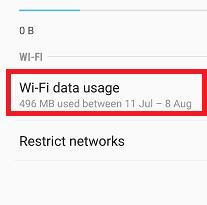
Scegli l'app per cui hai deciso di disabilitare l'utilizzo dei dati mobili.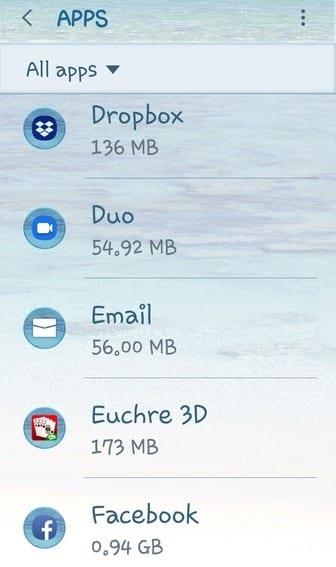
Seleziona "Consenti utilizzo dati in background", che lo disattiverà. (Nota che questo è già attivo per impostazione predefinita per la maggior parte delle app.)
Questo processo è praticamente lo stesso e assicurerà che le app che scegli non utilizzino alcun dato in background dalla tua connessione mobile quando non sei vicino al WiFi. Personalmente ho diverse app disattivate sul mio telefono in modo che non consumino i miei preziosi dati! Disattivarlo è semplice come l'altra opzione sopra:
Apri l' app "Impostazioni" come al solito.
Torna in "Connessioni".
Ora tocca ancora una volta su "Utilizzo dati" .
Nella sezione "Cellulare" , scegli "Utilizzo dati mobili".
Scegli l'app che desideri disattivare.
Tocca "Consenti utilizzo dati in background" per disattivarlo.
Questo è tutto quello che c'è da fare!
Quanti dati si fa YOU sono stati assegnati dal tuo operatore ogni mese? Quanto tendi ad usare effettivamente? Ti stai avvicinando troppo al tuo limite per comodità? Spero che questo articolo ti abbia aiutato in qualche modo a salvare quei bit e quei byte!
Scopri come avviare e utilizzare la modalità provvisoria sul Samsung Galaxy S10 e le sue funzioni correlate per risolvere problemi.
Se la funzione di correzione automatica o sostituzione automatica sul Samsung Galaxy S10 ti infastidisce, disattivala seguendo questi passaggi.
Il Bluetooth è una delle tecnologie di connettività più utili oggi sul mercato: ci consente di accoppiare facilmente tutti i tipi di dispositivi insieme in tutti i tipi
I dati mobili possono essere costosi: se hai un piano limitato, potresti trovarti a voler gestire il consumo di dati quando usi il telefono. Là
Scopri come collegare lo smartphone Samsung Galaxy S10 a un computer in modo da poter trasferire file da e verso il dispositivo.
I caratteri di Google contengono un'ampia varietà di caratteri per rendere i tuoi contenuti più belli. Ci sono oltre mille caratteri disponibili su Google Fonts e
Come con ogni serie Galaxy di punta, Samsung ha rilasciato più di un modello della serie S10. Per essere più precisi, ne hanno rilasciati tre. Il top della linea
Scopri come eseguire il soft e hard reset dello smartphone Samsung Galaxy S10 se si è bloccato o non funziona correttamente.
Scopri come impostare il suono per le notifiche dei messaggi di testo sul Samsung Galaxy S10 usando questo tutorial.
Lo scopo nominale della modalità aereo è mettere il telefono in modalità "silenzioso" quando si tratta di connessioni e segnali inviati e ricevuti. Anche se non lo fa
Scopri come risparmiare tempo tagliando, copiando e incollando il testo sullo smartphone Samsung Galaxy S10 con questo tutorial dettagliato.
Le sostituzioni automatiche sono strumenti avanzati di correzione automatica: in molti casi, la correzione automatica sostituirà automaticamente una parola errata con la parola corretta, ma
Scopri dove si trova lo slot della scheda SIM e del vassoio della scheda SD e come inserirlo e rimuoverlo con questo tutorial passo-passo.
La modalità scura o notturna è una funzione utile che imposta la maggior parte dei colori del telefono su scuri, quindi gli sfondi di browser, app e schermate di menu sono
Scopri cos'è il roaming dati e come abilitarlo o disabilitarlo sul Samsung Galaxy S10.
Scopri come aggiungere e rimuovere numeri di telefono dall'elenco dei blocchi sullo smartphone Samsung Galaxy S10 con questo tutorial.
Le storie di Facebook possono essere molto divertenti da creare. Ecco come puoi creare una storia sul tuo dispositivo Android e computer.
Scopri come disabilitare i fastidiosi video in riproduzione automatica in Google Chrome e Mozilla Firefox con questo tutorial.
Risolvi un problema in cui il Samsung Galaxy Tab A è bloccato su uno schermo nero e non si accende.
Leggi ora per scoprire come eliminare musica e video da Amazon Fire e tablet Fire HD per liberare spazio, eliminare ingombri o migliorare le prestazioni.
Stai cercando di aggiungere o rimuovere account email sul tuo tablet Fire? La nostra guida completa ti guiderà attraverso il processo passo dopo passo, rendendo veloce e facile la gestione dei tuoi account email sul tuo dispositivo preferito. Non perdere questo tutorial imperdibile!
Un tutorial che mostra due soluzioni su come impedire permanentemente l
Questo tutorial ti mostra come inoltrare un messaggio di testo da un dispositivo Android utilizzando l
Come abilitare o disabilitare le funzionalità di correzione ortografica nel sistema operativo Android.
Ti stai chiedendo se puoi usare quel caricabatteria di un altro dispositivo con il tuo telefono o tablet? Questo post informativo ha alcune risposte per te.
Quando Samsung ha presentato la sua nuova linea di tablet flagship, c’era molto da essere entusiasti. Non solo il Galaxy Tab S9 e S9+ offrono gli aggiornamenti previsti, ma Samsung ha anche introdotto il Galaxy Tab S9 Ultra.























